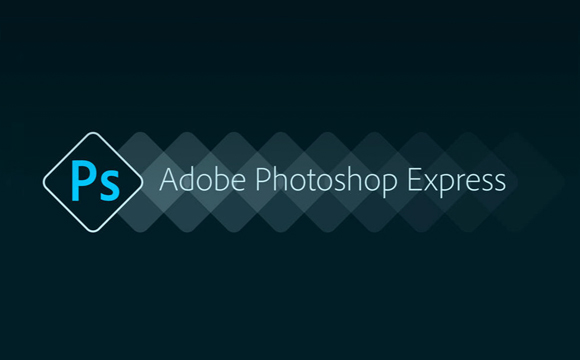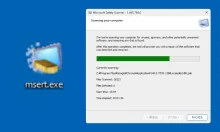お外でサクッと画像編集がしたい!
という時でも、スマホだけでは明るさとか彩度しか変えられないと思っていたら、スマホだけでもそこそこ編集できる「Photoshop Express」なるものがありました。
PCでの画像編集ではおなじみのPhotoshopですが、それと似たようなことが出来るようなので使ってみました。
目次
Adobe Photoshop Express のダウンロード先
以下からiOS:Android用のアプリをダウンロードできます。
そこらの画像加工アプリじゃ物足りない人へ

iPhoneには標準でライト(明るさ)やカラー、コントラストなどを変更する機能があります。
実はこれだけでも結構整った写真になっちゃいます。
最近では、Snow・SODAなどのカメラアプリでも数多くのフィルターをかけられますが、
「写真のノイズを軽減したい」
「特定の色を消したい」
「写真のこの部分を消したい」
と言った高度な効果はありません。
Photoshop Expressだと、上の3つに加えて各種フィルターや、色ごとの彩度まで細かく指定が出来るので、ワンランク上の加工がしたいときにオススメです。
多数のフィルターをかけて画像を美しく加工できる
標準の加工ツールでも明るさ調整・彩度は調整できますが、Photoshop Expressではもっと多くの項目を編集できます。
PC版 Photoshopには明るさを調整する「トーンカーブ」がありますが、スマホ版 Photoshop Expressには、トーンカーブは無いものの多数のフィルター効果があります。

試しに私が撮った花の写真を加工してみます。

iPhoneXのカメラで撮ったままなので、少し地味な感じがしますね。
ハイライト・シャドウ・彩度などを調整した写真がこれです。

印象がだいぶ明るくなりました。
細かく調整できる分、調整に迷ってしまいがちですが、その分色々な写真を好きに加工できます。
他にもフィルターは数多くあります。

フィルター効果は数が多くて紹介しきれない程なので、ぜひお気に入りのフィルターを見つけてみてください。
写真のノイズを軽減する
「輝度ノイズ」効果を使うと、写真のノイズを軽減することが出来ます。
試しにノイズの出やすい「夜の写真」を使用してフィルター効果をかけてみました。
まずは元画像↓


ノイズがだいぶ無くなっているのが分かります。
これぐらいであれば実用範囲内かも。
ちなみに100%かけた場合はこんな感じになります。

「輝度ノイズを軽減」フィルター100%適用時
ノイズが殆ど無くなりますが、全体的に「のぺーっ」とした水彩画っぽくなってしまうので、だいたい40~70%ぐらいがおすすめです。
特定の色を消す

Photoshop Expressでは、色ごとに色相・彩度・輝度を設定できます。
この機能を使って、試しにこの画像から赤色を消してみたいと思います。

「彩度」から赤色を選択してスライダーで調節したのがこちら、

赤色だけすっぱりなくなりました。
ちなみに、逆に濃くすることも可能です。
画像から要らないものを消す

Photoshopではおなじみ、地味に役に立つ、画像から要らないものを消す機能を使ってみます。
例えば上の画像。
無駄な光が写り込んでいるのでこれを消してみます。

きれいに消えています。
続いて人でも試してみました。
上手く撮れた写真をインスタに載せたい!・・でもニキビが写ってる・・。
そんな写真も綺麗にできちゃいます。

これをツールで消していきます。

消したいもののサイズぐらいのブラシサイズにしてタップしていきます。
何回か試すと徐々に消えていきます。
もしも変な修正になってしまったら、戻るボタンを押してやり直してから、タップする場所やブラシサイズを調整してみてください。
消し終わったらこんな感じになります。

綺麗さっぱり!加工でニキビが無かったことになりました!
これでもしもの時も大丈夫です。
簡単というよりじっくり詳しくなアプリ

他のアプリのようにサクッとフィルターをかけるというよりは、じっくり写真をいじりたい人向けだなと感じました。
私は、外で撮った写真を帰りの電車でブログにアップすることもあるので、帰ってPCで編集する必要がなくなって助かりました。